Probleem
- Desinstalli oma ESET-i toode Macile
- Desinstalli oma ESET-i toode, kasutades faili ESET Cyber Security .dmg
Lahendus
Muu operatsioonisüsteemi kui macOS-i juhiste vaatamiseks valige allpool sobiv operatsioonisüsteem.
![]() Windows kasutajad |
Windows kasutajad | ![]() Android kasutajad
Android kasutajad
Desinstalli oma ESET-i toode Macile
Uue Finderi akna avamiseks klõpsa nuppu Finder

Klõpsa valikul Rakendused, hoia all klahvi CTRL, klõpsa ESET Cyber Security ja seejärel vali kontekstimenüüst Kuva paketi sisu.
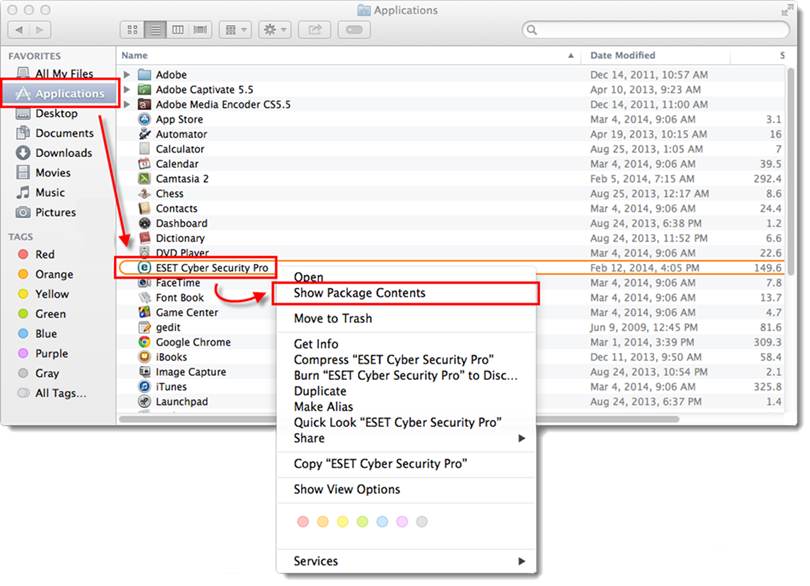
Navigeeri jaotisse Sisu→ Abistajad topeltklõpsa desinstalliprogrammi käivitamiseks Uninstaller.app.
Versioon 6.0.13.0 ja varasemad kasutajad: klõpsake kaustal Ressursid ja seejärel topeltklõpsake desinstalliprogrammi käivitamiseks Uninstaller.app. Klõpsa ekraanipildi vaatamiseks.
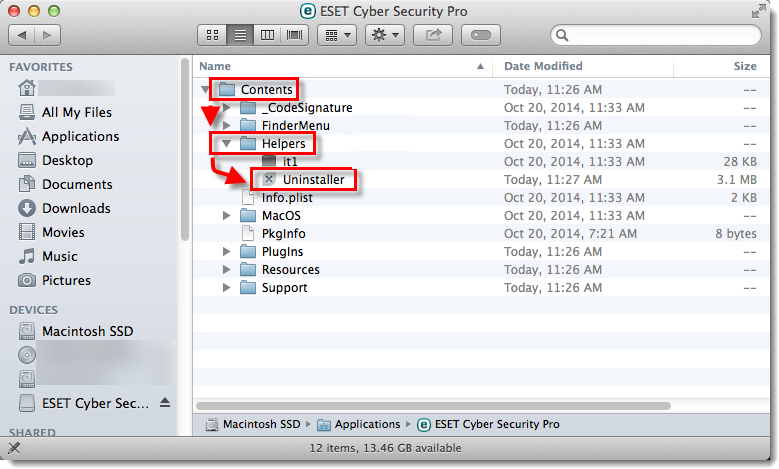
Järgi ESET Cyber Security desinstallimiseks ekraanil kuvatavaid juhiseid.
Desinstalliprogrammist väljumiseks klõpsake nuppu Sulge.
Installi uuesti ESET Cyber Security või ESET Cyber Security Pro. Illustreeritud juhised leiad allolevast teabebaasi vastavast artiklist.
Desinstalli oma ESET-i toode, kasutades faili ESET Cyber Security .dmg
Sisesta ESET-i küberturvalisuse CD oma arvutisse ja topeltklõpsa töölaual ESET ikooni
 . Kui laadisid ESET-i alla Internetist, klõpsad kaustas Allalaadimised (või brauseri määratud vaikekausta) installipaketti.
. Kui laadisid ESET-i alla Internetist, klõpsad kaustas Allalaadimised (või brauseri määratud vaikekausta) installipaketti.Kui Sul pole jaemüügiketast või installipaketti, saad installipaketi alla laadida lehelt Kodu allalaadimised.
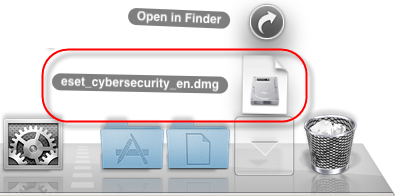
Topeltklõpsa ikoonil Desinstallimine järgi ESET Cyber Security desinstallimiseks ekraanil kuvatavaid juhiseid.
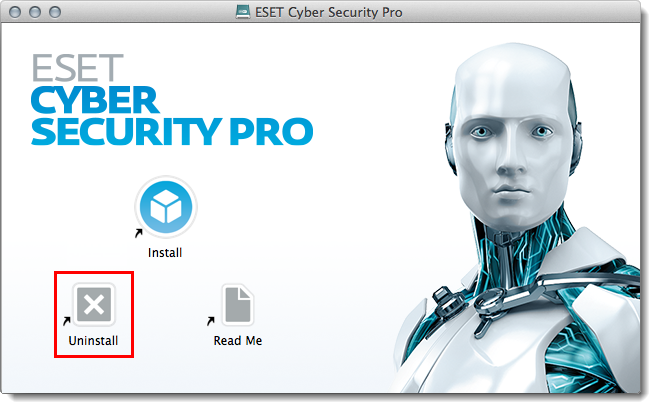
Desinstallerist väljumiseks klõpsa nuppu Sulge .
Taaskäivita arvuti.
